一台电脑变多台——BeTwin 2.0.0.419 破解版+虚拟驱动+安装说明[转]
安装虚拟电脑5.1版在你的电脑上能模拟多台电脑. - 安装虚拟电脑5
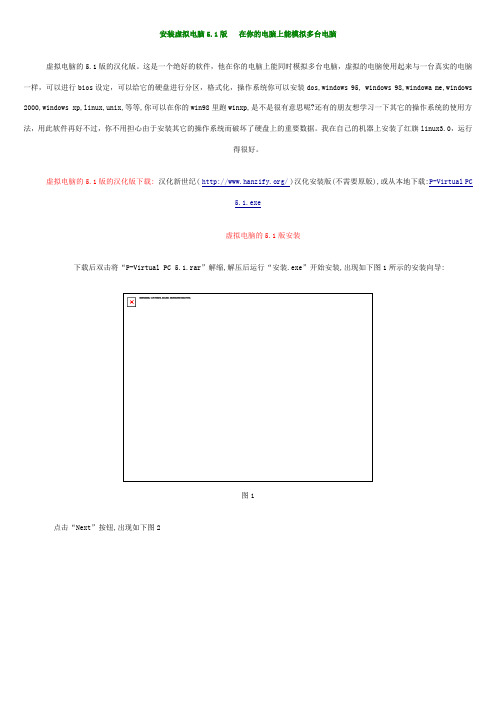
安装虚拟电脑5.1版在你的电脑上能模拟多台电脑虚拟电脑的5.1版的汉化版。
这是一个绝好的软件,他在你的电脑上能同时模拟多台电脑,虚拟的电脑使用起来与一台真实的电脑一样,可以进行bios设定,可以给它的硬盘进行分区,格式化,操作系统你可以安装dos,windows 95, windows 98,windowa me,windows 2000,windows xp,linux,unix,等等,你可以在你的win98里跑winxp,是不是很有意思呢?还有的朋友想学习一下其它的操作系统的使用方法,用此软件再好不过,你不用担心由于安装其它的操作系统而破坏了硬盘上的重要数据。
我在自己的机器上安装了红旗linux3.0,运行得很好。
虚拟电脑的5.1版的汉化版下载:汉化新世纪( / )汉化安装版(不需要原版),或从本地下载:P-Virtual PC5.1.exe虚拟电脑的5.1版安装下载后双击将“P-Virtual PC 5.1.rar”解缩,解压后运行“安装.exe”开始安装,出现如下图1所示的安装向导:图1点击“Next”按钮,出现如下图2图2图2提示的是协可协议,不用讲选“I accept the terms in the lcense agreement”后点击“Next”出现如下图3所示图3在图3中已自动输入了安装序列号,在窗口下方有两个选择:第一项“Anyone who uses this computer(All Users)”是表示任何人可用该软件,第二项“only for me”是只我使用.这里选默认第一项,然后按“Next”继续,出现如下图4图4图4中选择安装语言,这里应选“English”然后点击“Next”继续,接着出现如下图5所示图5选择组件安装,默认选“Complete”全部安装,按着点“Next”继续,接着出现如下图6所示图6在这里提示正式完成安装向导,提示点击“Finish”完成按钮进行真正安装程序,完成后关闭窗口。
教你电脑一台变两台

教你电脑一台变两台
客厅电视做为电脑第二显示器,并配上鼠标、键盘,安装电脑分身软件(如Betwin),在客厅电视上就可以完全使用电脑的所有功能,书房电脑同时还可以象原来一样使用,进行其他操作,客厅和书房两边可以同时上网、看电影、玩游戏、聊天等。
客厅和书房的画面、声音、键盘、鼠标都完全独立,互不干扰,就像两台电脑。
所需设备:
液晶电视一台(有VGA接口或HDMI接口)
电脑一套(有双输出显卡,或双显卡)
跃威影音桥VC09 UVA延长器一套,或者影音桥HD08A/B一套,或者PCE608一套
客厅用的键盘、鼠标一套(USB接口,无线更方便)
网线一条(长度为电视到电脑之间的距离)
所需软件:
BeTwin或类似的第三方软件。
实现原理:
把双输出显卡或双显卡的输出,分别连接到显示器和电视上(通过影音桥延长),安装Betwin 这样的电脑分身软件后,电脑显示器及电脑本身的键盘、鼠标、声卡构成一个终端;连接在影音桥UVA延长器上的电视、鼠标、键盘、USB声卡等构成另外一个终端,这两个终端可以独立操作,互不影响,各自就像独立使用一台电脑一样,一台电脑变两台!。
Windows系统虚拟机安装与配置实现多系统同时运行的方法

Windows系统虚拟机安装与配置实现多系统同时运行的方法随着科技的不断发展,计算机的功能和性能得到了极大的提升,但很多用户希望在一台计算机上同时运行多个操作系统。
虚拟化技术应运而生,能够让用户在同一台电脑上运行多个独立的操作系统。
Windows系统虚拟机是其中一种常见的虚拟化技术。
本文将介绍Windows系统虚拟机的安装与配置方法,帮助用户实现多个系统的同时运行。
一、选择虚拟化软件在安装Windows系统虚拟机之前,首先需要选择一款虚拟化软件。
市面上有许多虚拟化软件可供选择,如VMware Workstation、VirtualBox等。
这些软件都提供了简单易用的界面,便于用户进行操作。
二、准备安装镜像文件在安装虚拟机之前,需要准备Windows操作系统的镜像文件。
用户可以通过官方渠道获取Windows系统的ISO镜像文件,如Windows 10、Windows 7等版本。
三、创建虚拟机1. 打开虚拟化软件,并点击"创建新虚拟机"或类似的选项。
2. 在创建虚拟机的向导中选择"自定义"或类似的选项。
3. 配置虚拟机的硬件参数,如内存大小、处理器核心数等。
根据实际需求进行调整。
4. 选择安装源,将之前准备的Windows系统镜像文件加载到虚拟机中。
5. 设置虚拟机的磁盘容量和存储位置。
可选择动态分配或固定分配磁盘空间。
6. 完成创建虚拟机的过程,等待安装系统。
四、安装操作系统1. 启动虚拟机,并按照操作系统安装向导的指引,完成对应版本的Windows系统的安装过程。
2. 在安装过程中,选择合适的语言、时区和键盘设置等。
3. 接受许可协议,并选择安装类型。
可以选择快速安装或自定义安装进行个性化的配置。
4. 根据提示完成安装过程,等待系统自动重启。
五、配置虚拟机1. 在Windows系统虚拟机安装完成后,打开虚拟机界面,在工具栏或菜单中选择"安装增强功能"或类似的选项。
一台主机两个人使用互不影响

我们都知道,两个人使用电脑的话肯定要每人一台显示器,每人一套键鼠,这样才可以相互独立!ﻫ所以这次需要的工具不单单一台完整的电脑,还额外多加一台显示器跟一套键鼠!ﻫ
工作状态:
两台主机同时运行高清电影,都挺流畅的~~~
ﻫ同时上网,两不误ﻫ
关机的时候,先断开副机连接,再主机关机~~~ﻫ
如果想用回一台机使用的时候,可以在选项--设置配置---选择禁用BeTwin,再重启就可以~
ﻫ如果有条件的朋友们不妨试一下这种方法,步骤不是很多,只要是身边多一台显示器和一套键鼠,就可以实现一台主机两个人使用。这里要说明一下,键鼠最好是一套PS/2接口,另一套是USB接口比较好,这样可以避免占用太多USB接口
ﻫ
然后副机显示器也会弹出一个提示框: ﻫ
副显示器弹出了提示框,现在就用副键盘按下回车,不能用鼠标点击:
ﻫﻫ然后副显示器会再弹出一个提示框,这次就要用副鼠标点击确定,不能用键盘按确定: ﻫ ﻫﻫﻫ配置成功会弹出提示,然后重启......ﻫ ﻫ
重启以后主显示器先显示界面,因为主机是控制副机的,所以主机登录后,副机才能登录。
ﻫ先定好主机跟副机的显示器以及键鼠所控制的显示器:ﻫ ﻫﻫ
ﻫ
还有必不可少的主机一台ﻫ ﻫ
当然连接两台显示器,肯定是需要两个视频输出接口。通常独立显卡都有两个或以上的接口,所以不担心接口不足的问题,现在很多主板集成的显卡都起码有2个接口,也可以不用担心!
ﻫ
激活Hyper-V,让你的系统一个变多个

激活Hyper-V,让你的系统一个变多个作者:来源:《电脑报》2020年第29期对于忠实的电脑爱好者来说,你是否还记得PC时代DIY多系统的情景,我们曾一度使用专业的虚拟机(VMware、Virtual PC)在自己的电脑系统中虚拟出多个子系统,这样既可不影响主系统的运行,又能领略不同的系统带给我们的不同感受。
现在不用这么麻烦了,其实Windows10系统已经附带了一个虚拟组件Hyper-V,用户只要激活这个组件,不仅可以轻松拥有多个系统,还能将主系统和虚拟系统组成一个局域网,这样多系统之间就可以方便地进行文件传输了。
为了节省磁盘组件,默认情况下Hyper-V组件并没有被启用,需要时手动在“启用或关闭Windows功能”项中启用即可。
启用时,在“开始”菜单中单击“设置”按钮,打开的“设置”窗口,单击窗口右侧的“相关设置”项下的“程序和功能”链接,在打开“程序和功能”窗口中,单击左侧的“启用或关闭Windows功能”,打开“Windows功能”窗口,在此列出了Windows10 所有的安裝组件。
拖动滚动条找到并勾选“Hyper-V”复选框(图1),随后单击“确定”系统会自动安装并启用该组件。
组件安装完成,重启计算机后,就可以看到开始菜单中多出一个“Hyper-V管理器”,启动该程序即可看到Hyper-V管理器的庐山真面目了。
Hyper-V虚拟机提供了虚拟主机和虚拟系统两部分。
我们只有创建了虚拟主机后,才能在其基础上安装系统。
1.创建虚拟主机创建虚拟主机时,先打开Hyper-V管理器主界面,单击右侧边栏中的“新建”→“虚拟机”命令,打开“新建虚拟机向导”对话框,在“安装之前”的提示界面中,直接单击“下一步”按钮,进入到“指定名称和位置”对话框,在“名称”中创建一个虚拟机名称,如“Windows7虚拟机”(图2)。
单击“下一步”按钮,在打开的“指定代数”界面,选中默认的“第一代”即可。
接着单击“下一步”按钮,进入“分配内存”界面,在此设置虚拟机内存的大小,一般将内存设置为1024MB即可。
台主机两个人同时使用,互不影响

当你只有一台主机,而且有两个人想同时使用电脑的时候,按理说一个人用一台电脑,另一个人只好坐在一旁默默地等待着..........遇到这种情况的时候,怎样才可以达到一台主机两个用呢???今天本人就分享一款软件来为各位解决这个问题.......(由于图片较多,请各位耐心等待......)软件名称为Betwin ,本人现在用的是4.78版本,能兼容WIN7系统,现添加下载链接(附注册机):下载Betwin我们都知道,两个人使用电脑的话肯定要每人一台显示器,每人一套键鼠,这样才可以相互独立!所以这次需要的工具不单单一台完整的电脑,还额外多加一台显示器跟一套键鼠!先定好主机跟副机的显示器以及键鼠所控制的显示器:还有必不可少的主机一台当然连接两台显示器,肯定是需要两个视频输出接口。
通常独立显卡都有两个或以上的接口,所以不担心接口不足的问题,现在很多主板集成的显卡都起码有2个接口,也可以不用担心!这次使用两条DVI接口:连接完毕可以开机。
没有设置的情况下主机跟副机是连在一起的,没有相互独立!主要环节来了,运行BeTwin软件,按步骤安装:选择安装路径:我建议先不要勾选下面的选项,因为待会还要进行额外的设置。
正在安装......在安装过程中,有装防火墙的朋友们都会遇到这种现象,没事的,可以放心允许程序运行。
安装完毕,重启~~~~重新登录电脑后,我建议朋友们先多加一个登录用户,避免两台机都用同一个登录用户,至于如何建立用户我就不再详细说了~~~好,建完用户后打开Betwin:会提示注册,因为暂时还找不到破解,所以暂时先选“以后注册”~~~选择工作站---工作站配置:添加副机的工作站名字随意添加:添加完毕后选择“123”的工作站,再选择硬件配置:左边的副机键鼠驱动加载到右边的“123”工作站里面去(这里要提醒不要加载到主机“Host”工作站里去,不然副键鼠不能在副机正常操作)配置好点击确定。
选择配置向导:点击确定:重启当中...............................................................................................重启完毕后,界面会弹出提示框,点击确定:首先会在主机显示器弹出这个提示框,这里标着是用主键盘按下确定,不能用鼠标去点击:然后副机显示器也会弹出一个提示框:副显示器弹出了提示框,现在就用副键盘按下回车,不能用鼠标点击:然后副显示器会再弹出一个提示框,这次就要用副鼠标点击确定,不能用键盘按确定:配置成功会弹出提示,然后重启......重启以后主显示器先显示界面,因为主机是控制副机的,所以主机登录后,副机才能登录。
4网维大师系统虚拟盘安装教程实用应用文(2024)
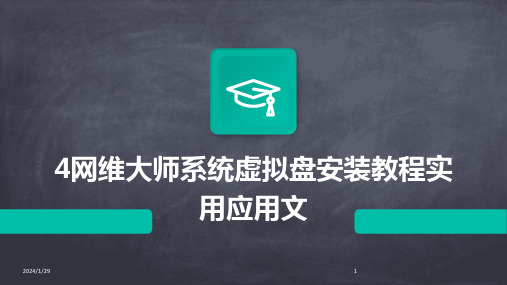
2024/1/29
8
安装文件获取
从官方网站或授权渠道下载4网 维大师系统的安装文件,确保 文件的完整性和安全性。
2024/1/29
将下载的安装文件保存到本地 计算机的合适位置,如桌面或 下载文件夹。
如果安装文件是压缩包,需要 先解压到指定目录。
9
选择好安装路径后,点击“下一步” 按钮。
2024/1/29
可以选择默认的安装路径,也可以点 击“浏览”按钮自定义安装路径。
12
配置虚拟盘参数
在“配置虚拟盘参数”页面中, 设置虚拟盘的名称、大小和类型
等参数。
根据需要选择合适的虚拟盘类型 和大小,以及设置虚拟盘的名称
。
配置好虚拟盘参数后,点击“下 一步”按钮。
2024/1/29
13
完成安装
01
在“完成安装”页 面中,确认虚拟盘 的配置信息是否正 确。
02
如果需要修改配置 信息,可以点击“ 上一步”按钮返回 修改。
03
确认无误后,点击 “完成”按钮开始 安装虚拟盘。
04
安装完成后,会弹 出安装成功的提示 窗口,点击“关闭 ”按钮退出安装程 序。
2024/1/29
2024/1/29
16
虚拟盘文件管理
01
文件创建与编辑
在虚拟盘中可以像在普通硬盘中一样创建、编辑和删除文件。可以使用
Windows资源管理器或其他文件管理工具进行文件操作。
2024/1/29
02 03
文件备份与恢复
为了防止数据丢失,建议定期对虚拟盘中的重要文件进行备份。可以使 用系统自带的备份工具或第三方备份软件进行备份操作。在需要恢复文 件时,可以通过备份文件进行恢复。
一台主机两个人同时使用,互不影响word精品文档32页

当你只有一台主机,而且有两个人想同时使用电脑的时候,按理说一个人用一台电脑,另一个人只好坐在一旁默默地等待着..........遇到这种情况的时候,怎样才可以达到一台主机两个用呢???今天本人就分享一款软件来为各位解决这个问题.......(由于图片较多,请各位耐心等待......)软件名称为Betwin ,本人现在用的是4.78版本,能兼容WIN7系统,现添加下载链接(附注册机):下载Betwin我们都知道,两个人使用电脑的话肯定要每人一台显示器,每人一套键鼠,这样才可以相互独立!所以这次需要的工具不单单一台完整的电脑,还额外多加一台显示器跟一套键鼠!先定好主机跟副机的显示器以及键鼠所控制的显示器:还有必不可少的主机一台当然连接两台显示器,肯定是需要两个视频输出接口。
通常独立显卡都有两个或以上的接口,所以不担心接口不足的问题,现在很多主板集成的显卡都起码有2个接口,也可以不用担心!这次使用两条DVI接口:连接完毕可以开机。
没有设置的情况下主机跟副机是连在一起的,没有相互独立!主要环节来了,运行BeTwin软件,按步骤安装:选择安装路径:我建议先不要勾选下面的选项,因为待会还要进行额外的设置。
正在安装......在安装过程中,有装防火墙的朋友们都会遇到这种现象,没事的,可以放心允许程序运行。
安装完毕,重启~~~~重新登录电脑后,我建议朋友们先多加一个登录用户,避免两台机都用同一个登录用户,至于如何建立用户我就不再详细说了~~~好,建完用户后打开Betwin:会提示注册,因为暂时还找不到破解,所以暂时先选“以后注册”~~~选择工作站---工作站配置:添加副机的工作站名字随意添加:添加完毕后选择“123”的工作站,再选择硬件配置:左边的副机键鼠驱动加载到右边的“123”工作站里面去(这里要提醒不要加载到主机“Host”工作站里去,不然副键鼠不能在副机正常操作)配置好点击确定。
选择配置向导:点击确定:重启当中...............................................................................................重启完毕后,界面会弹出提示框,点击确定:首先会在主机显示器弹出这个提示框,这里标着是用主键盘按下确定,不能用鼠标去点击:然后副机显示器也会弹出一个提示框:副显示器弹出了提示框,现在就用副键盘按下回车,不能用鼠标点击:然后副显示器会再弹出一个提示框,这次就要用副鼠标点击确定,不能用键盘按确定:配置成功会弹出提示,然后重启......重启以后主显示器先显示界面,因为主机是控制副机的,所以主机登录后,副机才能登录。
电脑虚拟机技术多系统共存的解决方案
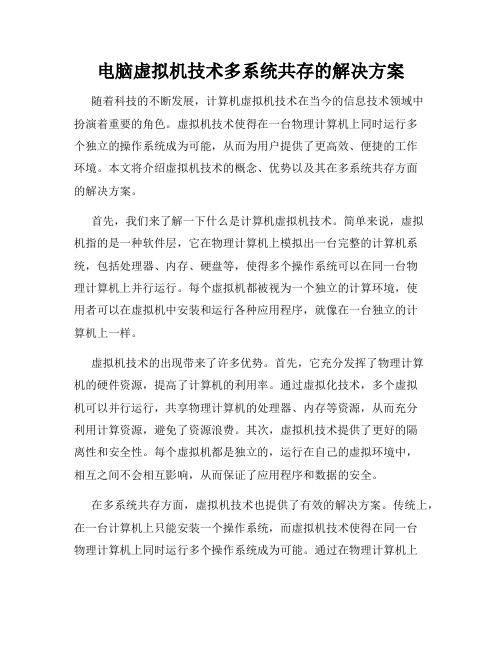
电脑虚拟机技术多系统共存的解决方案随着科技的不断发展,计算机虚拟机技术在当今的信息技术领域中扮演着重要的角色。
虚拟机技术使得在一台物理计算机上同时运行多个独立的操作系统成为可能,从而为用户提供了更高效、便捷的工作环境。
本文将介绍虚拟机技术的概念、优势以及其在多系统共存方面的解决方案。
首先,我们来了解一下什么是计算机虚拟机技术。
简单来说,虚拟机指的是一种软件层,它在物理计算机上模拟出一台完整的计算机系统,包括处理器、内存、硬盘等,使得多个操作系统可以在同一台物理计算机上并行运行。
每个虚拟机都被视为一个独立的计算环境,使用者可以在虚拟机中安装和运行各种应用程序,就像在一台独立的计算机上一样。
虚拟机技术的出现带来了许多优势。
首先,它充分发挥了物理计算机的硬件资源,提高了计算机的利用率。
通过虚拟化技术,多个虚拟机可以并行运行,共享物理计算机的处理器、内存等资源,从而充分利用计算资源,避免了资源浪费。
其次,虚拟机技术提供了更好的隔离性和安全性。
每个虚拟机都是独立的,运行在自己的虚拟环境中,相互之间不会相互影响,从而保证了应用程序和数据的安全。
在多系统共存方面,虚拟机技术也提供了有效的解决方案。
传统上,在一台计算机上只能安装一个操作系统,而虚拟机技术使得在同一台物理计算机上同时运行多个操作系统成为可能。
通过在物理计算机上安装虚拟化软件,我们可以创建多个虚拟机,每个虚拟机可以安装不同的操作系统,实现多系统共存的需求。
在实际应用中,虚拟机技术有多种常见的多系统共存解决方案。
其中一种常见的方式是基于主机操作系统的虚拟化。
在这种方式下,我们在物理计算机上安装一个主机操作系统,然后在主机操作系统中安装虚拟化软件,比如VMware、VirtualBox等。
虚拟化软件可以创建并管理多个虚拟机,每个虚拟机可以运行不同的操作系统。
用户可以根据自己的需求,在不同的虚拟机中运行不同的操作系统,实现多系统共存。
另一种常见的虚拟机技术解决方案是云计算。
如何使用虚拟机让旧软件在新系统上运行(三)
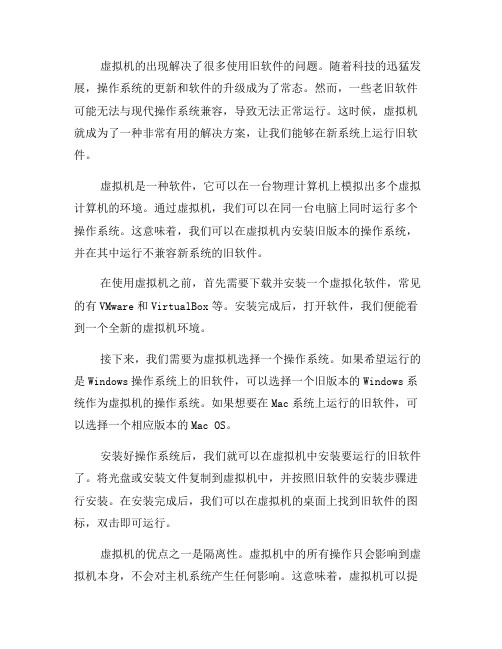
虚拟机的出现解决了很多使用旧软件的问题。
随着科技的迅猛发展,操作系统的更新和软件的升级成为了常态。
然而,一些老旧软件可能无法与现代操作系统兼容,导致无法正常运行。
这时候,虚拟机就成为了一种非常有用的解决方案,让我们能够在新系统上运行旧软件。
虚拟机是一种软件,它可以在一台物理计算机上模拟出多个虚拟计算机的环境。
通过虚拟机,我们可以在同一台电脑上同时运行多个操作系统。
这意味着,我们可以在虚拟机内安装旧版本的操作系统,并在其中运行不兼容新系统的旧软件。
在使用虚拟机之前,首先需要下载并安装一个虚拟化软件,常见的有VMware和VirtualBox等。
安装完成后,打开软件,我们便能看到一个全新的虚拟机环境。
接下来,我们需要为虚拟机选择一个操作系统。
如果希望运行的是Windows操作系统上的旧软件,可以选择一个旧版本的Windows系统作为虚拟机的操作系统。
如果想要在Mac系统上运行的旧软件,可以选择一个相应版本的Mac OS。
安装好操作系统后,我们就可以在虚拟机中安装要运行的旧软件了。
将光盘或安装文件复制到虚拟机中,并按照旧软件的安装步骤进行安装。
在安装完成后,我们可以在虚拟机的桌面上找到旧软件的图标,双击即可运行。
虚拟机的优点之一是隔离性。
虚拟机中的所有操作只会影响到虚拟机本身,不会对主机系统产生任何影响。
这意味着,虚拟机可以提供一个安全的环境,让我们尝试和运行一些不确定性或有潜在风险的软件。
当我们遇到一些不熟悉的软件或有可能包含病毒的软件时,可以选择在虚拟机中运行,以避免对主机系统造成损害。
虚拟机还具有灵活性。
我们可以根据需要为虚拟机分配不同的资源,如CPU核心数、内存和硬盘空间等。
这使得我们可以根据软件的需求调整虚拟机的配置,以获得更好的性能和体验。
此外,虚拟机还支持快照功能,可以在虚拟机运行过程中创建快照。
快照是虚拟机的一个状态快照,记录了某个时间点上虚拟机的所有状态。
当我们在运行旧软件时,可以随时创建一个快照,以便在需要时恢复该状态。
一台主机两个人使用
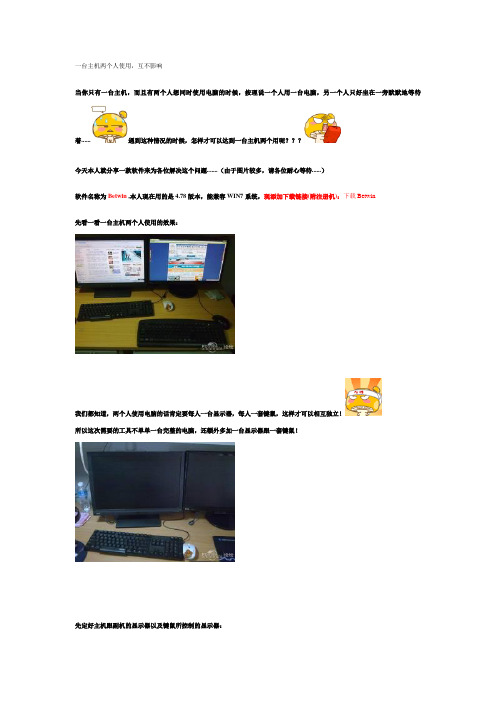
一台主机两个人使用,互不影响当你只有一台主机,而且有两个人想同时使用电脑的时候,按理说一个人用一台电脑,另一个人只好坐在一旁默默地等待着......遇到这种情况的时候,怎样才可以达到一台主机两个用呢???今天本人就分享一款软件来为各位解决这个问题.......(由于图片较多,请各位耐心等待......)软件名称为Betwin ,本人现在用的是4.78版本,能兼容WIN7系统,现添加下载链接(附注册机):下载Betwin先看一看一台主机两个人使用的效果:我们都知道,两个人使用电脑的话肯定要每人一台显示器,每人一套键鼠,这样才可以相互独立!所以这次需要的工具不单单一台完整的电脑,还额外多加一台显示器跟一套键鼠!先定好主机跟副机的显示器以及键鼠所控制的显示器:还有必不可少的主机一台当然连接两台显示器,肯定是需要两个视频输出接口。
通常独立显卡都有两个或以上的接口,所以不担心接口不足的问题,现在很多主板集成的显卡都起码有2个接口,也可以不用担心!这次使用两条DVI接口:连接完毕可以开机。
没有设置的情况下主机跟副机是连在一起的,没有相互独立!主要环节来了,运行BeTwin软件,按步骤安装:选择安装路径:我建议先不要勾选下面的选项,因为待会还要进行额外的设置。
正在安装......在安装过程中,有装防火墙的朋友们都会遇到这种现象,没事的,可以放心允许程序运行。
安装完毕,重启~~~~重新登录电脑后,我建议朋友们先多加一个登录用户,避免两台机都用同一个登录用户,至于如何建立用户我就不再详细说了~~~好,建完用户后打开Betwin:会提示注册,因为暂时还找不到破解,所以暂时先选“以后注册”~~~选择工作站---工作站配置:添加副机的工作站名字随意添加:添加完毕后选择“123”的工作站,再选择硬件配置:左边的副机键鼠驱动加载到右边的“123”工作站里面去(这里要提醒不要加载到主机“Host”工作站里去,不然副键鼠不能在副机正常操作)配置好点击确定。
双人共享一台电脑主机 两个人同时使用一台电脑主机

双人共享一台电脑主机两个人同时使用一台电脑主机一台电脑主机配合两台显示器和两套键盘鼠标来实现双人共享一台主机很难吗?只要使用BeTwin即可轻松实现PC主机克隆,普通网络游戏、QQ聊天、网页浏览以及文字办公等应用足以应付。
节约的方案选择一般情况下要组建局域网,两台主机是必不可少的,但即便是最简单的对等网也需要两块网卡与双绞线,现在好了,只要主机上有两个显示器接口,同时连接两台显示器和两套键盘鼠标,然后利用BeTwin软件()BeTwin最多支持4个用户,就可以让两个人同时共用这台主机。
这个方案的优势十分明显。
方便的硬件连接由于大多数用户的电脑只能接一台显示器,因此首先要解决双显示问题,实现双显示方案有有很多,比如AGP显卡与PCI显卡方案、板载显卡与PCI显卡方案、PCI显卡+PCI显卡方案以及双头显卡方案。
以双头显卡为例,如果显卡具有两个D-Sub接口,可以直接使用双VGA输出显示,如果显卡是一个D-Sub接口和一个DVI接口,要连接两台D-Sub接口的显示器,需要购买一个DVI转D-Sub转接器,然后把两台显示器分别接到两块显卡上。
首先将主显示器连接到第一个D-Sub接口上,再将辅显示器连接到第二个D-Sub接口上,如果第二个接口为DVI接口,将DVI转D-Sub转接头连接到显卡的DVI接口上,然后将辅显示器连接到转接头上即可(如图)。
接着连接外设,一般来说,每个用户都需要配置一套鼠标键盘,这也是最基本的需求。
用户可以用PS/2接口搭配USB接口的双键盘鼠标,或者使用双USB键盘鼠标。
另外,还需要主机具有两块声卡,双声卡的应用比较简单,大家可以在集成声卡的基础上,安装一块PCI声卡即可。
此外,各种USB游戏手柄也能很好的支持,一切安装完毕后,进入系统以后会检测到多个监视器、鼠标和键盘。
需要注意的是,如果显示器、键盘、鼠标其中任何一个没有连接正确,在BeTwin配置时会导致Windows XP系统出错。
虚拟机安装图文教程一台电脑变两台
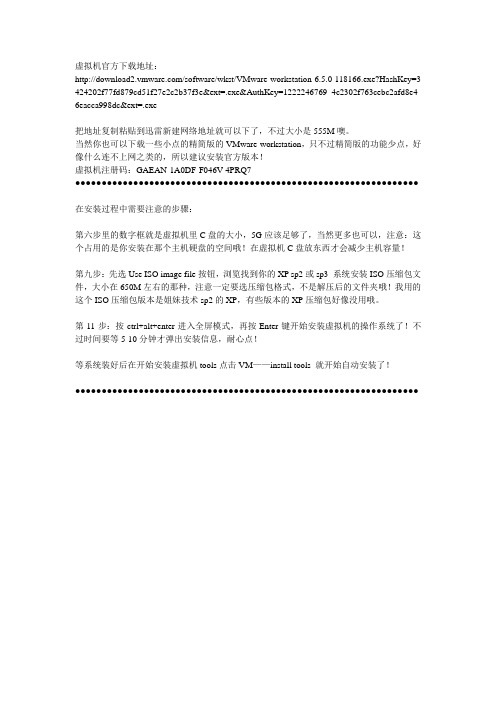
虚拟机官方下载地址:/software/wkst/VMware-workstation-6.5.0-118166.exe?HashKey=3 424202f77fd879cd51f27e2c2b37f3e&ext=.exe&AuthKey=1222246769_4c2302f763cebc2afd8e4 6eacca998dc&ext=.exe把地址复制粘贴到迅雷新建网络地址就可以下了,不过大小是555M噢。
当然你也可以下载一些小点的精简版的VMware-workstation,只不过精简版的功能少点,好像什么连不上网之类的,所以建议安装官方版本!虚拟机注册码:GAEAN-1A0DF-F046V-4PRQ7●●●●●●●●●●●●●●●●●●●●●●●●●●●●●●●●●●●●●●●●●●●●●●●●●●●●●●●●●●●●●●●●●在安装过程中需要注意的步骤:第六步里的数字框就是虚拟机里C盘的大小,5G应该足够了,当然更多也可以,注意:这个占用的是你安装在那个主机硬盘的空间哦!在虚拟机C盘放东西才会减少主机容量!第九步:先选Use ISO image file按钮,浏览找到你的XP sp2或sp3 系统安装ISO压缩包文件,大小在650M左右的那种,注意一定要选压缩包格式,不是解压后的文件夹哦!我用的这个ISO压缩包版本是姐妹技术sp2的XP,有些版本的XP压缩包好像没用哦。
第11步:按ctrl+alt+enter进入全屏模式,再按Enter键开始安装虚拟机的操作系统了!不过时间要等5-10分钟才弹出安装信息,耐心点!等系统装好后在开始安装虚拟机tools点击VM——install tools 就开始自动安装了!●●●●●●●●●●●●●●●●●●●●●●●●●●●●●●●●●●●●●●●●●●●●●●●●●●●●●●●●●●●●●●●●●再说下虚拟机和主机之间如何共享:先点虚拟机上VM——settings——Options——shared folders——always enable先将主机和虚拟机之间建立映射:先打开“虚拟机”里我的电脑——选择“工具”——映射网络驱动器——驱动器随别选一个比如H——VMware 共享文件夹——点最后一个文件夹OK还有虚拟机上网问题:就是network模式选择Bridged模式就OK了!见下图。
一台电脑变多台虚拟机大揭秘
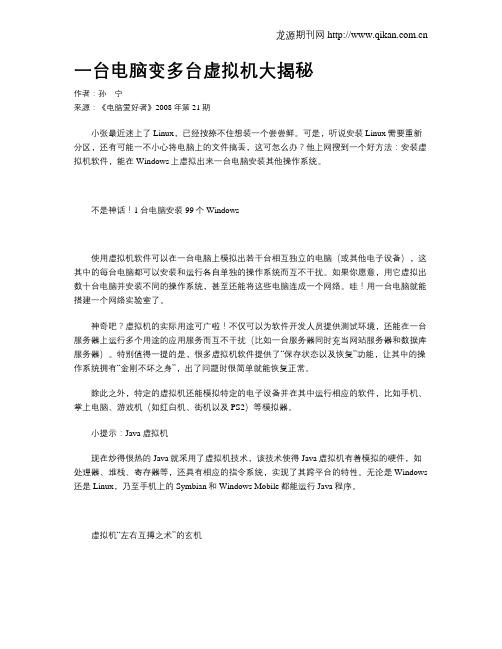
一台电脑变多台虚拟机大揭秘作者:孙宁来源:《电脑爱好者》2008年第21期小张最近迷上了Linux,已经按捺不住想装一个尝尝鲜。
可是,听说安装Linux需要重新分区,还有可能一不小心将电脑上的文件搞丢,这可怎么办?他上网搜到一个好方法:安装虚拟机软件,能在Windows上虚拟出来一台电脑安装其他操作系统。
不是神话!1台电脑安装99个Windows使用虚拟机软件可以在一台电脑上模拟出若干台相互独立的电脑(或其他电子设备),这其中的每台电脑都可以安装和运行各自单独的操作系统而互不干扰。
如果你愿意,用它虚拟出数十台电脑并安装不同的操作系统,甚至还能将这些电脑连成一个网络。
哇!用一台电脑就能搭建一个网络实验室了。
神奇吧?虚拟机的实际用途可广啦!不仅可以为软件开发人员提供测试环境,还能在一台服务器上运行多个用途的应用服务而互不干扰(比如一台服务器同时充当网站服务器和数据库服务器)。
特别值得一提的是,很多虚拟机软件提供了“保存状态以及恢复”功能,让其中的操作系统拥有“金刚不坏之身”,出了问题时很简单就能恢复正常。
除此之外,特定的虚拟机还能模拟特定的电子设备并在其中运行相应的软件,比如手机、掌上电脑、游戏机(如红白机、街机以及PS2)等模拟器。
小提示:Java虚拟机现在炒得很热的Java就采用了虚拟机技术,该技术使得Java虚拟机有着模拟的硬件,如处理器、堆栈、寄存器等,还具有相应的指令系统,实现了其跨平台的特性。
无论是Windows 还是Linux,乃至手机上的Symbian和Windows Mobile都能运行Java程序。
虚拟机“左右互搏之术”的玄机一般情况下,无论你在电脑上安装多少个操作系统,同一时间只能选择一个操作系统来控制电脑,正如在安装了Windows XP和Vista的电脑启动时必须要进行选择一样。
这是因为在真实的计算机系统中,操作系统组成中的设备驱动控制硬件资源负责将系统指令转化成特定设备控制语言,在假设设备所有权独立的情况下形成驱动,这就使得单台电脑不能同时运行多个操作系统,而虚拟机技术(也称为虚拟化技术)则克服了该局限。
用BeTwin轻松实现虚拟PC

一台电脑变两台——用BeTwin轻松实现虚拟PC阿亮家庭网络是很多用户的梦想,毕竟越来越多的用户具备基本操作技能,而且在工作、学习、生活中已经离不开电脑。
然而并不是所有用户都有机会拥有多部电脑来组建家庭局域网,而我们今天所要介绍的便是如何以最低的成本实现“一机两用”,用户将无需购买两台主机,只需要两台显示器就可轻松实现!惊人的发现:一台电脑俩人用一个家庭多名成员可以同时使用一台电脑主机,只要增加一台显示器、一个键盘、一个鼠标就可以实现多个家庭成员同时上网、玩游戏、看电影或使用应用程序,这无疑是很多用户所向往的。
在BeTwin的帮助下,这看似不可能的事情变成了现实。
BeTwin是怎么工作的?对于小型网络而言,共享文件、打印机以及Internet是最主要的应用,而这些都是BeTwin能够轻松办到的事情。
事实上,BeTwin是一种应用程序,它能使2~4名用户同时而独立地共享一台运行 Windows 系统的个人计算机。
用户可同时在相同或不同的软件应用中工作,用一根电话线、一个 ISP 账户、以及一个调制解调器共享一台打印设备、CD-ROM驱动器、在网上冲浪,可节省巨额成本。
除主机外, BeTwin 软件还可支持1-4个工作站,并为所添加的每个工作站创建新的虚拟计算机环境,这些计算机以类似于独立计算机的方式运行,但它们实际上共享一台计算机的处理器、内存、硬盘和其他外设。
每个工作站的用户只需要添加一个PCI显卡、一个显示器、一套USB的键盘鼠标,就可以同正常用户一样使用计算机了。
实际上,越来越多的企业、学校、政府机构及消费者正通过使用BeTwin软件而从中受益。
国际上一些著名企业,例如美国的Storage USA 已经全面使用了BeTwin。
在使用软件方面,两个用户能同时使用相同的程序,大部分软件程序允许多个用户同时打开,编辑不同的文件。
另外,每个用户都能使用不同的软件产品。
在速度方面,大多数应用程序的多人运行速度和一个人使用时一样快。
让你的电脑屏幕同时显示几个桌面——msvdm.dll虚拟桌面
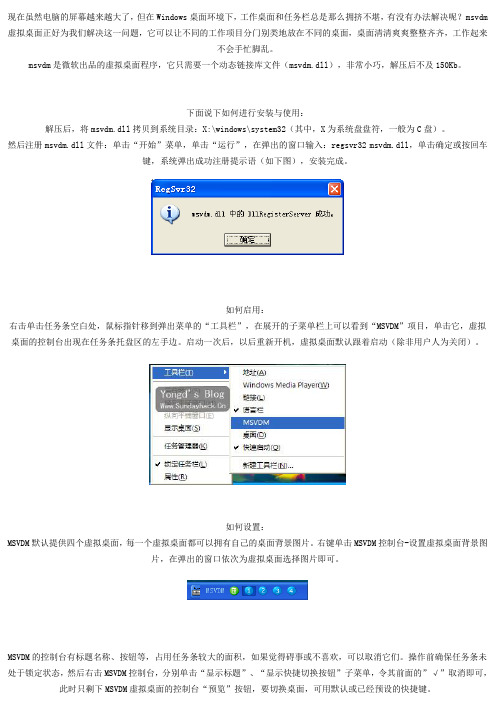
现在虽然电脑的屏幕越来越大了,但在Windows桌面环境下,工作桌面和任务栏总是那么拥挤不堪,有没有办法解决呢?msvdm 虚拟桌面正好为我们解决这一问题,它可以让不同的工作项目分门别类地放在不同的桌面,桌面清清爽爽整整齐齐,工作起来不会手忙脚乱。
msvdm是微软出品的虚拟桌面程序,它只需要一个动态链接库文件(msvdm.dll),非常小巧,解压后不及150Kb。
下面说下如何进行安装与使用:解压后,将msvdm.dll拷贝到系统目录:X:\windows\system32(其中,X为系统盘盘符,一般为C盘)。
然后注册msvdm.dll文件:单击“开始”菜单,单击“运行”,在弹出的窗口输入:regsvr32 msvdm.dll,单击确定或按回车键,系统弹出成功注册提示语(如下图),安装完成。
如何启用:右击单击任务条空白处,鼠标指针移到弹出菜单的“工具栏”,在展开的子菜单栏上可以看到“MSVDM”项目,单击它,虚拟桌面的控制台出现在任务条托盘区的左手边。
启动一次后,以后重新开机,虚拟桌面默认跟着启动(除非用户人为关闭)。
如何设置:MSVDM默认提供四个虚拟桌面,每一个虚拟桌面都可以拥有自己的桌面背景图片。
右键单击MSVDM控制台-设置虚拟桌面背景图片,在弹出的窗口依次为虚拟桌面选择图片即可。
MSVDM的控制台有标题名称、按钮等,占用任务条较大的面积,如果觉得碍事或不喜欢,可以取消它们。
操作前确保任务条未处于锁定状态,然后右击MSVDM控制台,分别单击“显示标题”、“显示快捷切换按钮”子菜单,令其前面的”√”取消即可,此时只剩下MSVDM虚拟桌面的控制台“预览”按钮,要切换桌面,可用默认或已经预设的快捷键。
默认的切换桌面快捷键是“Win + X”,其中,X依次为1234,分别代表四个桌面。
用户也可以自行设置。
如何取消:取消MSVDM虚拟桌面非常简单:右击任务条-工具栏-MSVDM,单击MSVDM使其前面的”√”取消。
- 1、下载文档前请自行甄别文档内容的完整性,平台不提供额外的编辑、内容补充、找答案等附加服务。
- 2、"仅部分预览"的文档,不可在线预览部分如存在完整性等问题,可反馈申请退款(可完整预览的文档不适用该条件!)。
- 3、如文档侵犯您的权益,请联系客服反馈,我们会尽快为您处理(人工客服工作时间:9:00-18:30)。
如果你还在为和家人抢电脑而发愁?在你游戏的关键时刻家人突然过来要收菜、要聊天,怎么办?难道要再添置一台电脑?想不想让一台电脑变两台或者多台呢?现在只要再添加一台显示器、USB键盘、鼠标,就可以把一台电脑变成两台或最多5台电脑了。
什么软件这么厉害呢?下面Yongd给大家简单介绍下这款软件:
Betwin是PC虚拟终端软件,可让一台PC带动多台性能相当的终端,多人可同时,独立地使用一台PC机。
BeTwin是一套基于WINDOWS的系统软件,BeTwin在一台运行2000/xp(包含win2000专业版/服务器版和winxp家庭版/服务器版最新有vista的版本)的PC内建立多个虚拟终端环境,用户只需加入显示器、显示卡、键盘、鼠标、音箱(可选)即可得到多个和主机性能相当的WINDOWS终端。
BeTwin 允许一台PC最多可添加四个终端用户。
BeTwin主机和终端用户可同时、独立地共享一台PC计算机的硬、软件(包括绝大多数单机、加密软件)及外设资源。
并可一人上网,多人同时独自冲浪。
BeTwin软件可为每个添加用户建立一个新的“虚拟计算机环境”。
“虚拟计算机”与单机的性能一样,事实上,他们共享单机的处理器、内存、硬盘和其他外设。
压缩包里提供了BeTwin破解版及详尽的安装、
设置说明,菜鸟或小鸟都能照图安装,灰常简单。
软件亮点:对于已购置电脑的用户来说,最多只要再添加一台显示器、一块显卡、USB键盘、鼠标,可以把一台电脑变成两台电脑(最多5台)。
每台计算机可以独立操作,只需要一台主机!
显卡方面:“AGP显卡+ PCI显卡” “双头VGA显卡” “VGA+DVI(接2台显示器需要装一个DVI转VGA转接头)” “双PCI-E” “集成显卡+AGP或PCI” 都可以做。
安装演示:
一、连接好硬件
1.将显示器接到显卡的第二个VGA端口,插好U好人键盘和U好人鼠标。
进入系统以后系统会检测到多个监视器、鼠标和键盘。
晃动U好人鼠标,确保光标能够移动。
按下键盘的大小写锁定键,两个键盘的指示灯都应该点亮。
如果没有检测到鼠标键盘,请确认连接正确。
2.启动系统多显示功能。
打开“显示属性”中的“设置”选项卡,这时应该看到两个显示器连接。
选择第二个显示器,选择“将Windows桌面扩展到该监视器上”。
确认后第二显示器就能显示桌面了,并且鼠标光标能够在两个显示器之间移动。
提示:如果主机为台式机,且使用了双显卡方案,还需要首先单独安装每个显卡的驱动程序。
注意:如果显示器、键盘、鼠标其中一个没有连接正确,请连接正确以后再进行下列步骤,否则会导致Windows XP系统出错。
二、配置用户和软件
1.打开“控制面板”的“用户账户”,添加一个用户并设置权限。
在这里,笔者设置了两个计算机管理员账户Host和Test1。
2.安装完软件后,(文章结尾有软件安装说明或参考压缩文件里的Readme.txt)必须重启以便继续配置系统。
重启后出现BeTwin的设置向导。
确定后按各个屏幕提示配置鼠标键盘。
配置完后重启系统。
三、第一次登录
1.如果一切顺利的话,重启后会看到两个显示器上都显示了登录界面。
主机用Host登录,子机用Tes t1登录。
你会发现登录后与两个单独的Windows XP环境并没有什么区别,两个键盘鼠标能够独立操作了。
2.打开桌面上的BeTwin控制台,可以看到两个用户已经同时登录了。
选择“用户”下的“统计信息”可以
看到当前系统状态。
如果可用内存太少,请添加内存,否则一拖二的运行速度会变得相当慢。
3.如果需要加入更多的电脑或者更改硬件属性,可以点击工作站配置。
在弹出的窗口中可以看到当前分配给各个子系统的硬件状态,并可以修改配置。
如果需要终止工作站或者增添、删除硬件,选择“选项”中的“设置配置”,选择“禁用BeTwin”并重启系统即可。
四、注意事项
1.由于考虑到兼容性的问题,BeTwin会将显卡的加速功能降低。
为了取得最好的效果,在“显示属性
→高级→疑难解答”中将硬件加速级别调到最高,这样主机、子机就可以玩3D游戏了。
2.最好不要同时运行占用系统资源太大的程序以免影响使用。
尽量使用NTFS分区,为每个用户设置权限,确保每个用户隐私安全。
3.有些3D程序会导致两个显示器输出相同,此时第二个用户不能操作,只有重启才能解决问题。
在试用中发现Windows XP的3D屏保会出现这个问题。
五、总结
在试用后发现,为了能够更好地使用该解决方案,推荐主机配置如下:
CPU:P4 2.2GHz以上或同档次AMD CPU。
具有超线程的CPU更好。
内存:256MB+工作站数目×128MB
显卡:支持双头输出的显卡或者再配一个PCI显卡。
推荐GeForce 4以上带32MB以上显存的显卡。
从整个安装过程来看,BeTwin的安装过程相对傻瓜化,新手也很容易上手。
从系统运行效果来看,两个用户的操作几乎不会互相影响。
如果主机性能够强劲,还可以同时运行两个3D游戏,对于常见应用都能轻松对付。
网络方面只需要主机能够上网,子机无须配置就可以使用,但由于使用的同一个IP地址,局域网的应用就谈不上了。
总体来讲,BeTwin用于家庭一拖二已经基本够用,而且能极大地节约成本。
BeTwin安装说明:解压缩文件后运先行Buddy 2.00.419setup.exe安装,安装完毕后不要重新启动,用PATCH下面的文件替换\WINDOWS\SYSTEM32\下面的同名文件,重新启动即可。
【软件名称】:BeTwin 2.0.0.419 破解版。
